Caricare dati in un set di dati di streaming di Power BI e creare un report di monitoraggio dei flussi di dati con Power BI
Questa esercitazione illustra come caricare i dati in un set di dati di streaming di Power BI per creare un report di monitoraggio dei flussi di dati in Power BI.
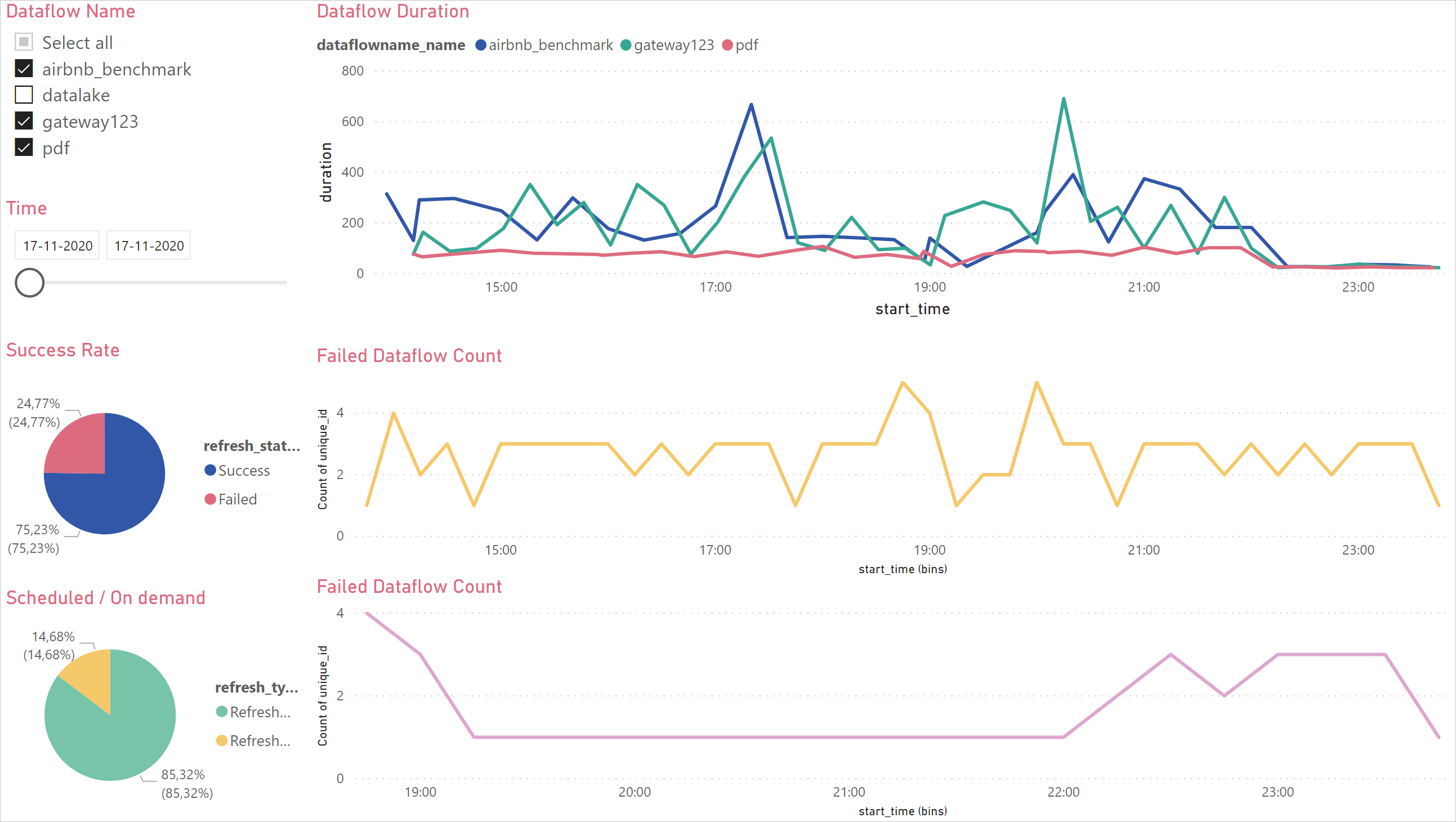
Prima di tutto, si creerà un nuovo set di dati di streaming in Power BI. Questo set di dati raccoglie tutti i metadati dall'esecuzione del flusso di dati e per ogni aggiornamento di un flusso di dati viene aggiunto un record a questo set di dati. È possibile eseguire più flussi di dati nello stesso set di dati. Infine, è possibile creare un report di Power BI sui dati per visualizzare i metadati e avviare il monitoraggio dei flussi di dati.
È possibile usare questo dashboard per monitorare la durata dell'aggiornamento e il numero di errori dei flussi di dati. Con questo dashboard è possibile tenere traccia di eventuali problemi relativi alle prestazioni dei flussi di dati e condividere i dati con altri utenti.
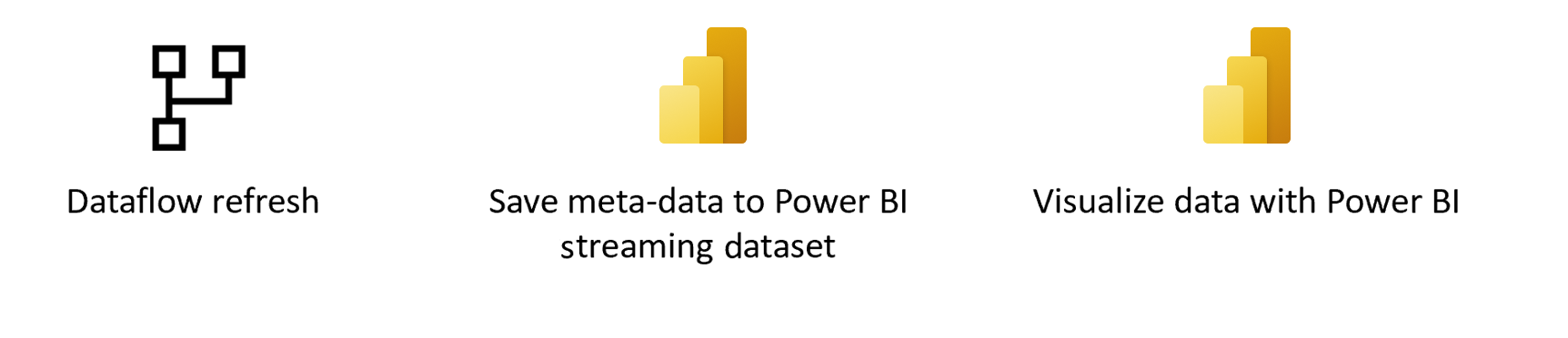
Prerequisiti
Creare un nuovo set di dati di streaming in Power BI
Passare a Power BI.
Aprire un'area di lavoro.
Nell'area di lavoro selezionare Nuovo>set di dati di streaming.
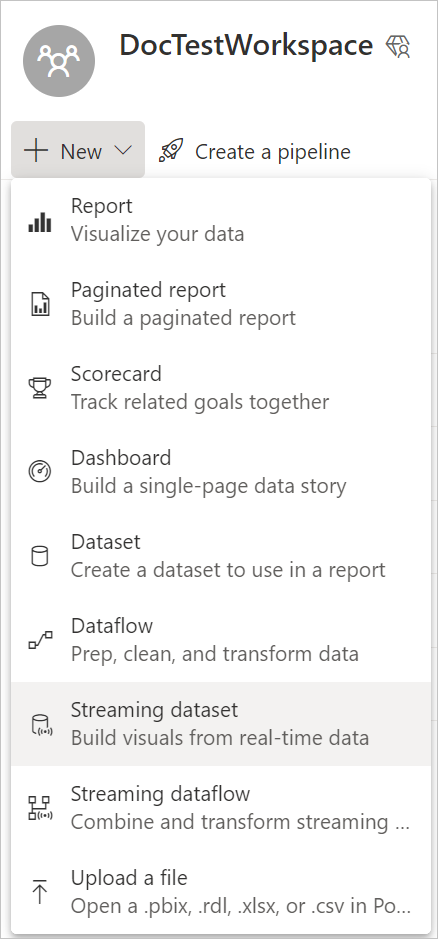
In Nuovo set di dati di streaming selezionare il riquadro API e quindi selezionare Avanti.
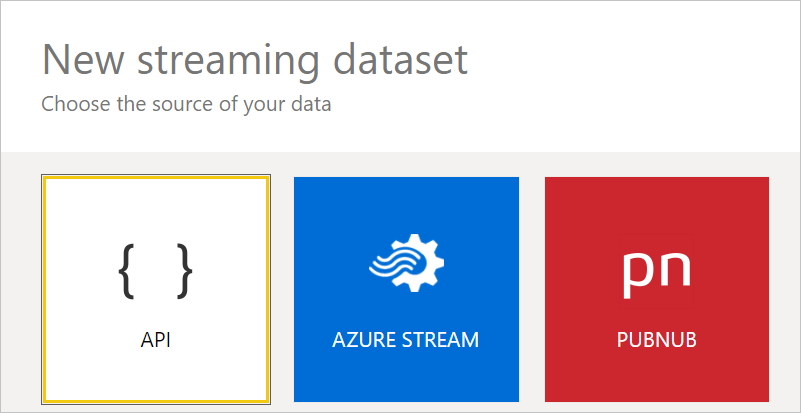
Nel nuovo riquadro attivare l'analisi dei dati cronologici.
Immettere i valori seguenti e quindi selezionare Crea.
- Nome set di dati: "Monitoraggio del flusso di dati".
- Valore: "Nome flusso di dati", Tipo di dati: Testo.
- Valore: "ID flusso di dati", Tipo di dati: Testo.
- Valore: "Stato aggiornamento", Tipo di dati: Testo.
- Valore: "Tipo di aggiornamento", Tipo di dati: Testo.
- Valore: "Ora di inizio", Tipo di dati: Data e ora.
- Valore: "Ora di fine", tipo di dati: Data e ora.
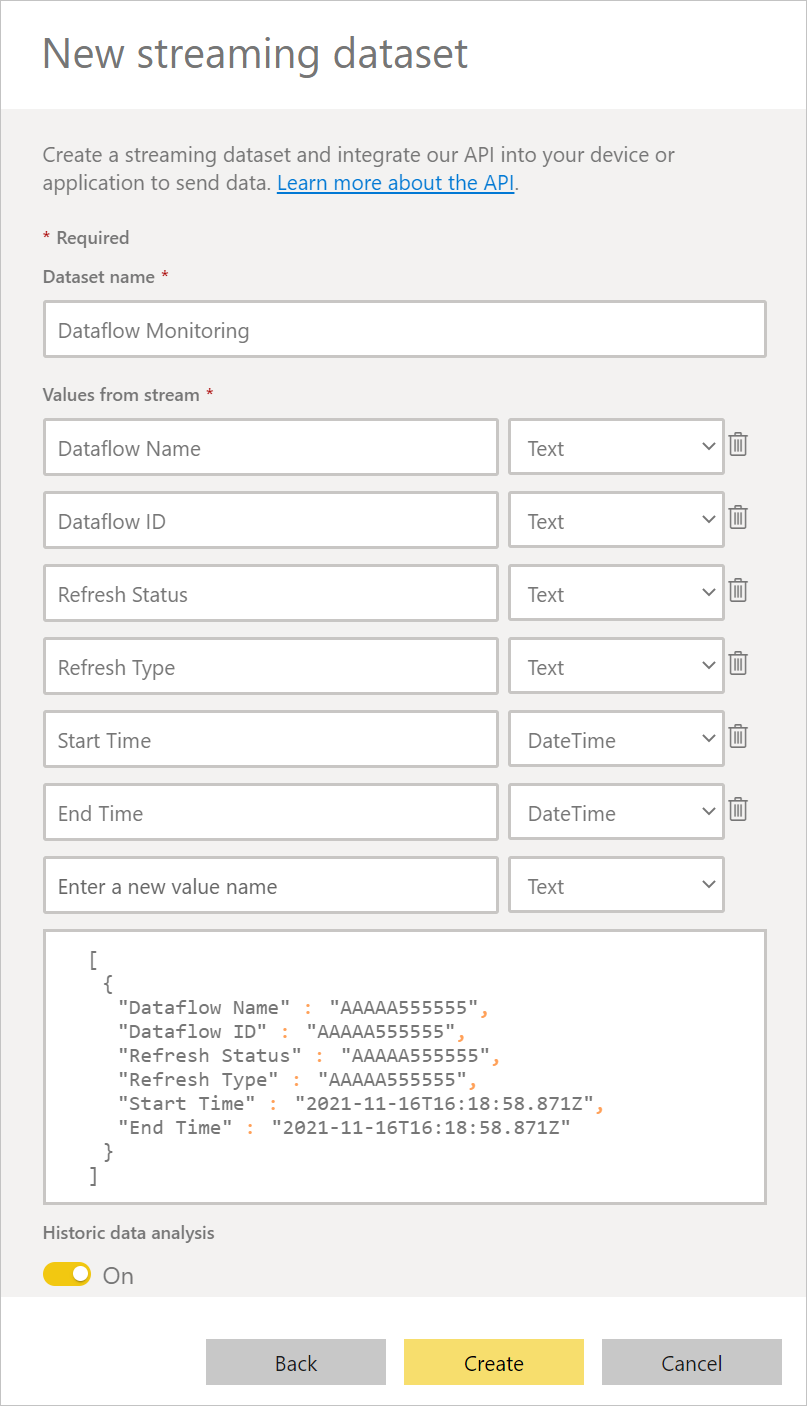
Creazione di un flusso di dati
Se non è già disponibile, creare un flusso di dati. È possibile creare un flusso di dati nei flussi di dati di Power BI o nei flussi di dati di Power Apps.
Creare un flusso in Power Automate
Accedere a Power Automate.
Selezionare Crea>flusso cloud automatizzato.
Immettere un nome di flusso e quindi cercare il connettore "Al termine dell'aggiornamento di un flusso di dati". Selezionare questo connettore dall'elenco e quindi selezionare Crea.
Personalizzare il connettore. Immettere le informazioni seguenti nel flusso di dati:
- Tipo di gruppo: selezionare Ambiente durante la connessione a Power Apps e all'area di lavoro durante la connessione a Power BI.
- Gruppo: selezionare l'ambiente Power Apps o l'area di lavoro di Power BI in cui si trova il flusso di dati.
- Flusso di dati: selezionare il flusso di dati in base al nome.
Selezionare un nuovo passaggio per aggiungere un'azione al flusso.
Cercare il connettore "Aggiungi righe a un set di dati" da Power BI e quindi selezionarlo.
Personalizzare il connettore. Immettere le informazioni seguenti:
- ID area di lavoro: selezionare l'area di lavoro di Power BI che contiene il set di dati di streaming.
- Set di dati: selezionare il monitoraggio del flusso di dati del flusso di dati creato in precedenza in Creare un nuovo set di dati di streaming in Power BI.
- Tabella: selezionare RealTimeData.
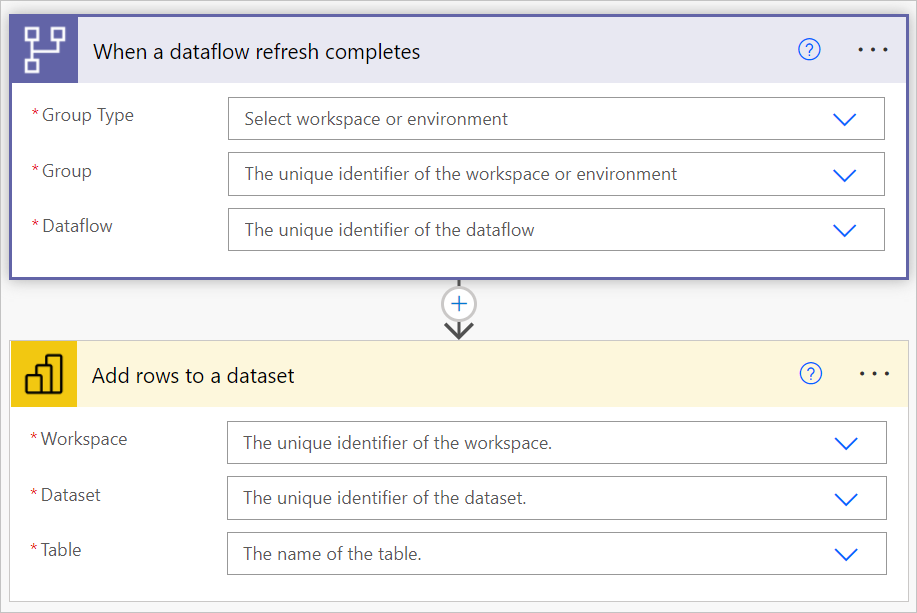
Aggiungere valori dinamici ai campi obbligatori.
Per ogni campo obbligatorio, è necessario aggiungere un valore dinamico. Questo valore è l'output dei metadati dell'esecuzione del flusso di dati.
Salvare il flusso.
Creare un report di Power BI
Passare a Power BI.
Passare al set di dati di streaming (in questo esempio, nell'area di lavoro DocTestWorkspace , dal set di dati Monitoraggio flussi di dati selezionare Crea report).
Creare un report personalizzato su questi dati.
